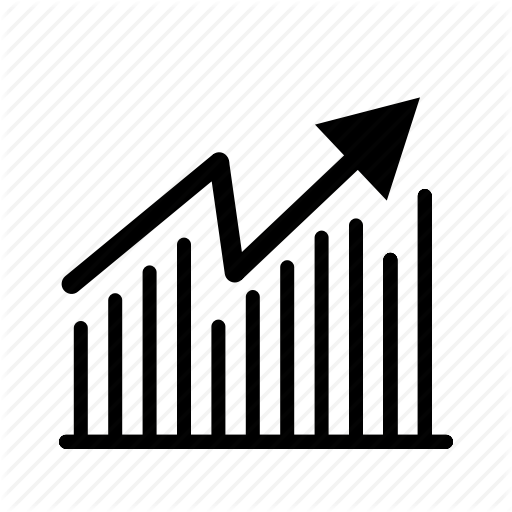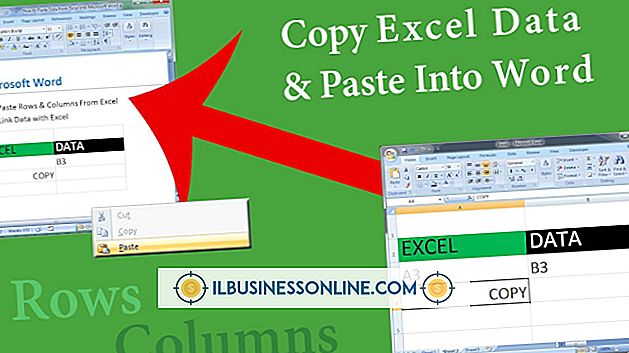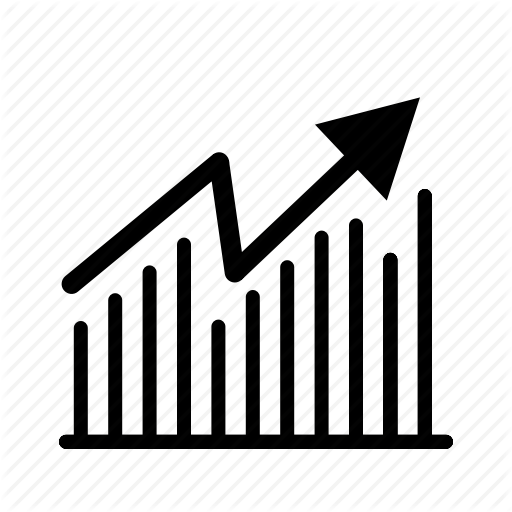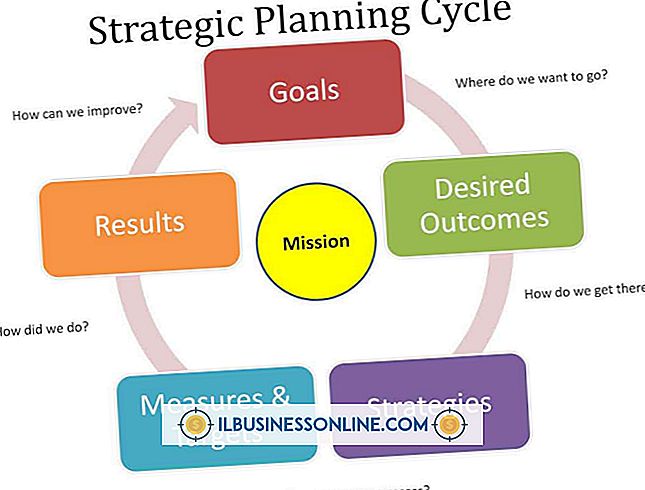HP KVM 스위치에 서버를 표시하는 방법

KVM (Keyboard-Video-Mouse) 스위치는 여러 대의 서버를 단일 모니터, 키보드 및 마우스에 연결할 수있게하여 서버 실의 공간을 절약합니다. HP KVM 스위치는 탁상 형 또는 랙 장착 버전으로 제공됩니다. 두 버전 모두 한 번에 최대 4 대의 서버에 사용할 수 있습니다. 탁상 형 모델에는 키보드, 마우스 용 스피커, 마이크 및 PS / 2 잭이있는 6 피트 케이블 2 개가 제공됩니다. 랙 장착형 모델에는 6 피트 케이블 4 개가 포함되어 있지만 오디오는 포함되지 않습니다.
HP KVM 스위치에 서버 연결
1.
각 서버의 뒷면에 마우스 및 키보드 용 PS / 2 포트가 있는지 확인하십시오. Macintosh 및 Sun을 포함한 일부 서버는 PS / 2 포트 대신 USB를 사용합니다. 추가 케이블이 필요한 경우 HP 랙 옵션 페이지 (부품 번호 참조)에서 부품 번호를 찾을 수 있습니다.
2.
KVM 스위치를 서버로부터 6 피트 이내에 놓습니다. 이것이 최대 케이블 길이입니다. 탁상용 KVM 스위치는 평평한 안정된 표면에 놓아야합니다. 랙 마운트 KVM 스위치는 스위치와 함께 제공된 지침에 따라 서버 랙에 설치해야합니다.
삼.
USB 키보드와 마우스를 KVM 스위치의 전면 패널에있는 USB 포트에 연결하십시오. 또는 USB 어댑터를 사용하여 PS / 2 키보드와 마우스를 연결할 수 있습니다.
4.
컴퓨터 모니터를 KVM 스위치 뒷면에 연결하십시오. 서버에 필요한 경우 외장형 스피커와 마이크를 비디오 커넥터 위의 포트에 연결할 수도 있습니다.
5.
CPU 커넥터 케이블을 KVM 스위치 뒷면에 연결하십시오. 각 케이블의 다른 쪽 끝을 비디오 포트와 키보드 및 마우스 용 USB 또는 PS / 2 포트를 포함한 서버에 연결하십시오. 어떤 서버가 어떤 KVM 커넥터 포트에 연결되어 있는지 기록하십시오. 이들은 1에서 4까지 번호가 매겨져 있습니다.
6.
외부 전원 공급 장치를 KVM 스위치 뒷면의 전원 잭에 연결하십시오. 전원 공급 장치를 벽면 어댑터, 전원 막대 또는 무정전 전원 공급 장치 (UPS)에 꽂습니다.
여러 서버 표시
1.
KVM 스위치를 켜고 모니터하십시오. 포트 1 용 KVM의 LED 표시등이 켜져 있습니다. 포트 1의 서버가 화면에 표시됩니다. 마우스와 키보드는 선택한 서버에서만 작동합니다.
2.
"Scroll Lock"키를 두 번 누른 다음 "Enter"키를 누릅니다. 다음 서버가 선택되고 해당 서버 포트의 표시등이 켜집니다. 예를 들어 포트 2에 연결된 서버가있는 경우이 포트가 선택됩니다. 포트 2가 비어 있고 다음 서버가 포트 3에 있으면이 포트가 선택됩니다. 필요에 따라이 키 조합을 반복하여 연결된 모든 서버를 순환시킵니다.
삼.
"Scroll Lock"키를 두 번 누른 다음 "1"을 누르고 "Enter"키를 눌러 포트 1의 서버에 액세스하십시오. 원하는 포트에 해당하는 숫자 키를 사용하여 원하는 포트로 이동하십시오 접속하다.
팁
- 오토 스캔 모드는 지정된 시간 동안 각 서버를 자동으로 표시합니다. 이 오토 스캔을 사용하려면 "Scroll Lock"키를 두 번 누른 다음 "A"를 누르고 1에서 99 사이의 숫자를 입력하고 "Enter"키를 누르십시오. 각 서버는 지정된 초 동안 표시됩니다. "Esc"또는 "스페이스 바"를 눌러 오토 스캔을 중지하십시오.